Kuidas Macis heliprobleeme lahendada ja oma soone tagasi saada
õun Apple Mac Kangelane / / August 09, 2021

Viimati värskendatud

Siin on kiire ülevaade sellest, kuidas Macis heliprobleeme lahendada ja muusikat uuesti esitada. Ükski lahendus ei võta palju aega.
Mac suudab teha palju asju, sealhulgas mängida suurepärast muusikat. Kuid kahjuks võivad tekkida heliprobleemid. Enamasti on Macis heliprobleemide lahendamiseks lihtsaid viise. Siin on mõned neist.
Kuhu kadus heli?
Kui teie sisemised Maci kõlarid ei esita sisu ootuspäraselt, peaksite täitma järgmised ülesanded.
Taaskäivitage arvuti
Saate lahendada paljusid Maci probleeme, lülitades arvuti välja ja uuesti sisse. Seetõttu proovige seda kõigepealt oma heliprobleemi lahendamiseks.
Kontrollige macOS -i versiooni
Kas olete oma arvuti värskendamise viimase MacOS -i versiooniga peatanud? Olge ettevaatlik, kui viskan teile märja nuudli! Maci korrapärane värskendamine ei tähenda ainult uute funktsioonide lisamist. See lisab ka olulisi veaparandusi.
Kuigi on ebatõenäoline, et MacOS -i uusima versiooni installimine lahendab Macis heliprobleemid, tehke seda kõigepealt ja vaadake, kas see lahendab probleemi, sest see võib.
Ühendage need kaablid lahti
Kõige parem oleks arvuti, USB -kaabli, Thunderbolt või 3,5 mm heliportide abil arvuti küljest lahti ühendatud kaablid lahti ühendada. Pärast seda ühendage helikaabel uuesti ja vaadake, kas kuulete midagi. Kui saate, lisage aeglaselt teised kaablid ja vaadake, kas probleem on kadunud või püsib.
Kontrollige oma heliseadeid
Samuti on oluline kontrollida oma arvuti heliseadeid.
- Klõpsake Apple'i logo arvuti vasakus ülanurgas.
- Valige Süsteemi eelistused.
- Valige Heli.
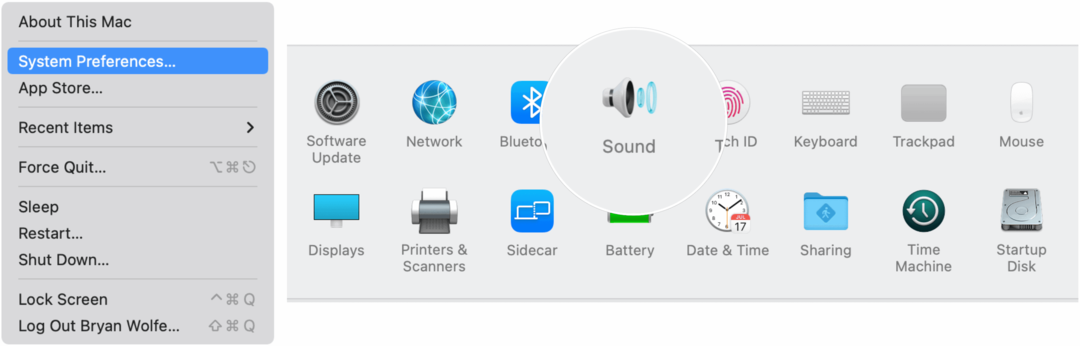
Sealt:
- Klõpsake Vahekaart Väljund.
- Valige sisseehitatud kõlarid.
- Liigutage Väljundi helitugevuse liugur kui see on liiga madal.
- Tühjendage märkeruut Vaigista märkeruut kui seda varem kontrolliti.
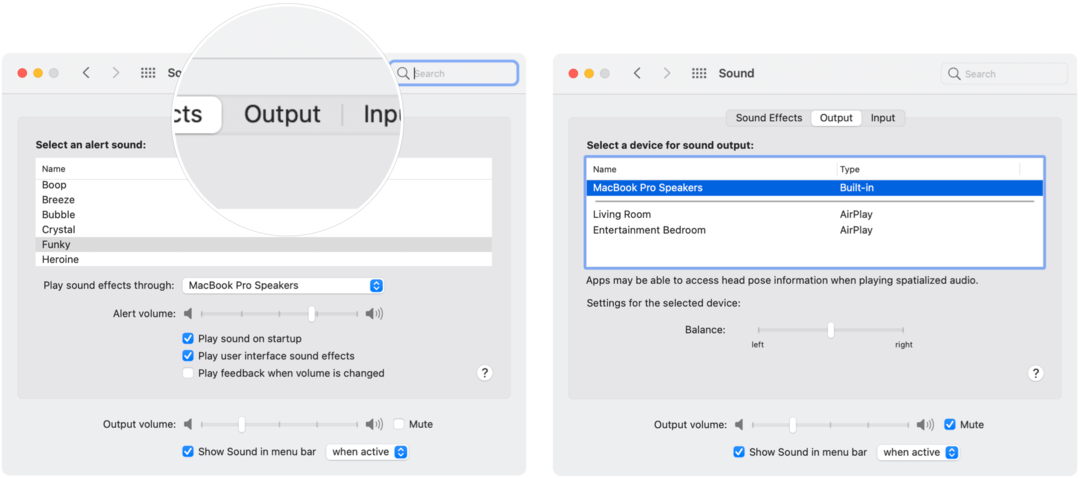
Kui te ei kuule endiselt heli, soovitame teil ühendust võtta Apple'i tugi heliprobleemide lahendamiseks Macis.
Üks viimane ettepanek
Sageli saate arvutites heliprobleeme lahendada, pihustades kõlaritesse veidi konserveeritud õhku. Proovige seda ja võib -olla kaob probleem (lõpuks). Vastasel juhul võtke ühendust Apple'iga.
Kas kasutate Windowsi masinat? Vaadake välja kuidas hallata heliseadmeid Windows 10 -s.
Kuidas kustutada Google Chrome'i vahemälu, küpsised ja sirvimisajalugu
Chrome salvestab suurepäraselt teie sirvimisajaloo, vahemälu ja küpsised, et optimeerida veebis brauseri toimivust. Tema kuidas ...
Poesisene hinnavaste: kuidas saada poes ostes veebipõhiseid hindu
Poest ostmine ei tähenda, et peate kõrgemat hinda maksma. Tänu hinna sobitamise garantiidele saate veebis allahindlusi, kui ostate ...
Kuidas kinkida Disney Plus tellimus digitaalse kinkekaardiga
Kui olete Disney Plusi nautinud ja soovite seda teistega jagada, siis saate siit osta Disney+ kingi tellimuse ...
Teie juhend dokumentide jagamiseks teenuses Google Docs, Sheets ja Slides
Saate hõlpsalt koostööd teha Google'i veebipõhiste rakendustega. Siin on teie juhised lubade jagamiseks teenustes Google Docs, Sheets ja Slides ...
